

- Comment Corriger le Code d’Erreur Valorant VAL 62 ? (Solutions Rapides)
Comment Corriger le Code d’Erreur Valorant VAL 62 ? (Solutions Rapides)

Valorant Code d'erreur VAL 62 se produit généralement lorsque le client du jeu ne parvient pas à établir une connexion stable avec les serveurs de Riot. Ce problème peut provenir de diverses causes, telles que des problèmes réseau, un logiciel obsolète, ou même des interruptions côté serveur. Voici quelques solutions pratiques pour vous aider à corriger l'erreur VAL 62 et reprendre la partie.
Quelles sont les causes du VAL 62 ?
L'erreur VAL 62 indique généralement un échec de connexion aux serveurs de Riot. Parmi les principales causes, on retrouve des problèmes de serveur, des fichiers de jeu obsolètes, des connexions réseau instables, des interférences dues au pare-feu ou à l'antivirus, ainsi que des problèmes avec Vanguard, le logiciel anti-triche du jeu.
Parfois, le problème est lié à une interruption serveur ou à une maintenance programmée. Dans ce cas, il n’y a pas grand-chose à faire à part attendre que Riot le résolve. Cependant, bien souvent, les problèmes de connexion proviennent de paramètres de votre côté, comme un logiciel obsolète ou des interruptions réseau.
1. Redémarrez le client Riot et votre PC
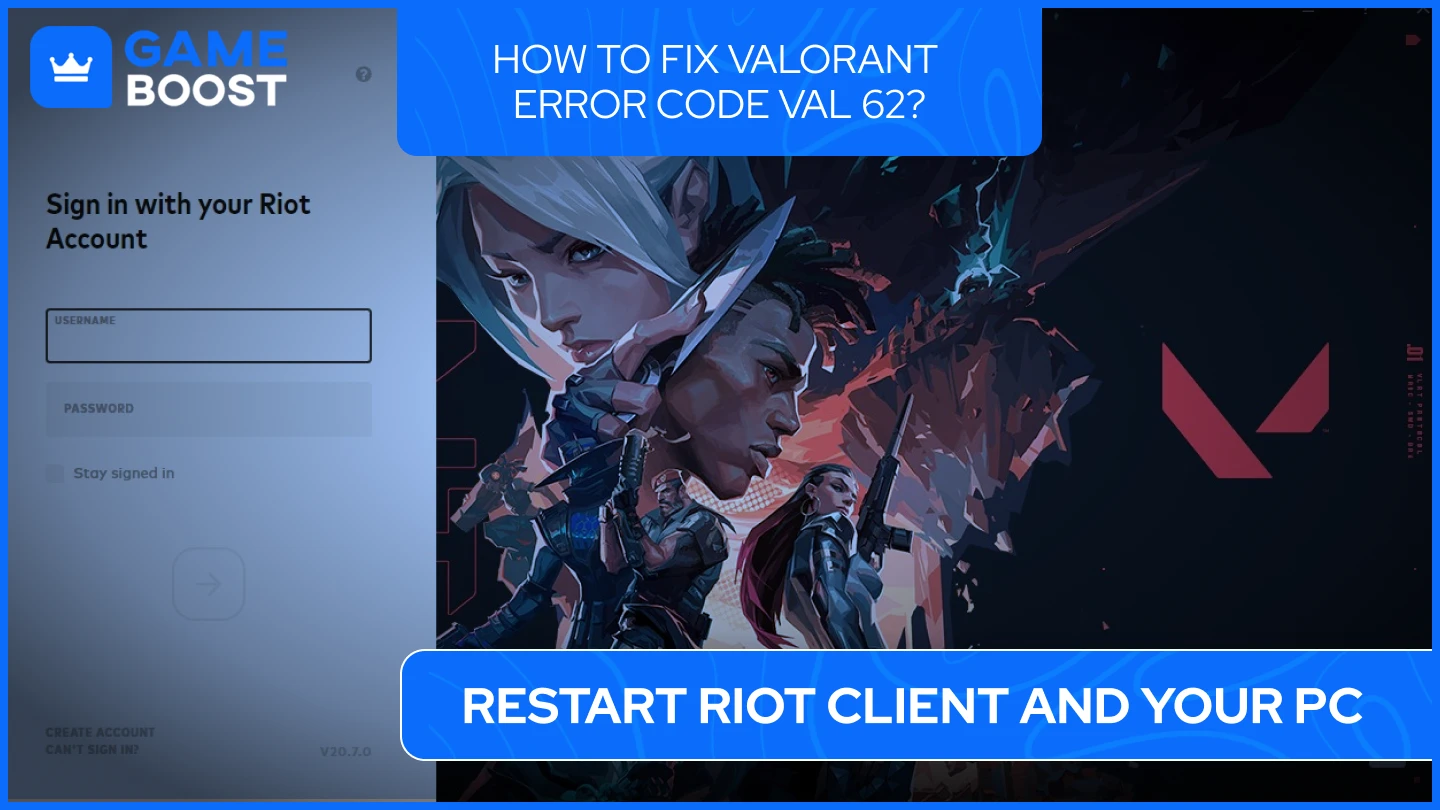
Un redémarrage rapide peut souvent résoudre des dysfonctionnements temporaires susceptibles d'affecter la connexion. Fermez complètement Valorant ainsi que le Riot Client, redémarrez votre ordinateur, puis relancez le jeu. Cette démarche peut corriger l'erreur si le problème était dû à un gel temporaire ou à un conflit logiciel.
Lire aussi : Comment réparer l'erreur de connexion Valorant ? (Résolu)
2. Redémarrez votre routeur
Parfois, les problèmes de réseau peuvent être résolus en redémarrant simplement votre routeur. Éteignez le routeur, attendez environ cinq minutes, puis rallumez-le. Une fois que votre routeur se reconnecte à Internet, relancez Valorant et vérifiez si le problème persiste.
3. Vérifiez les problèmes de serveur
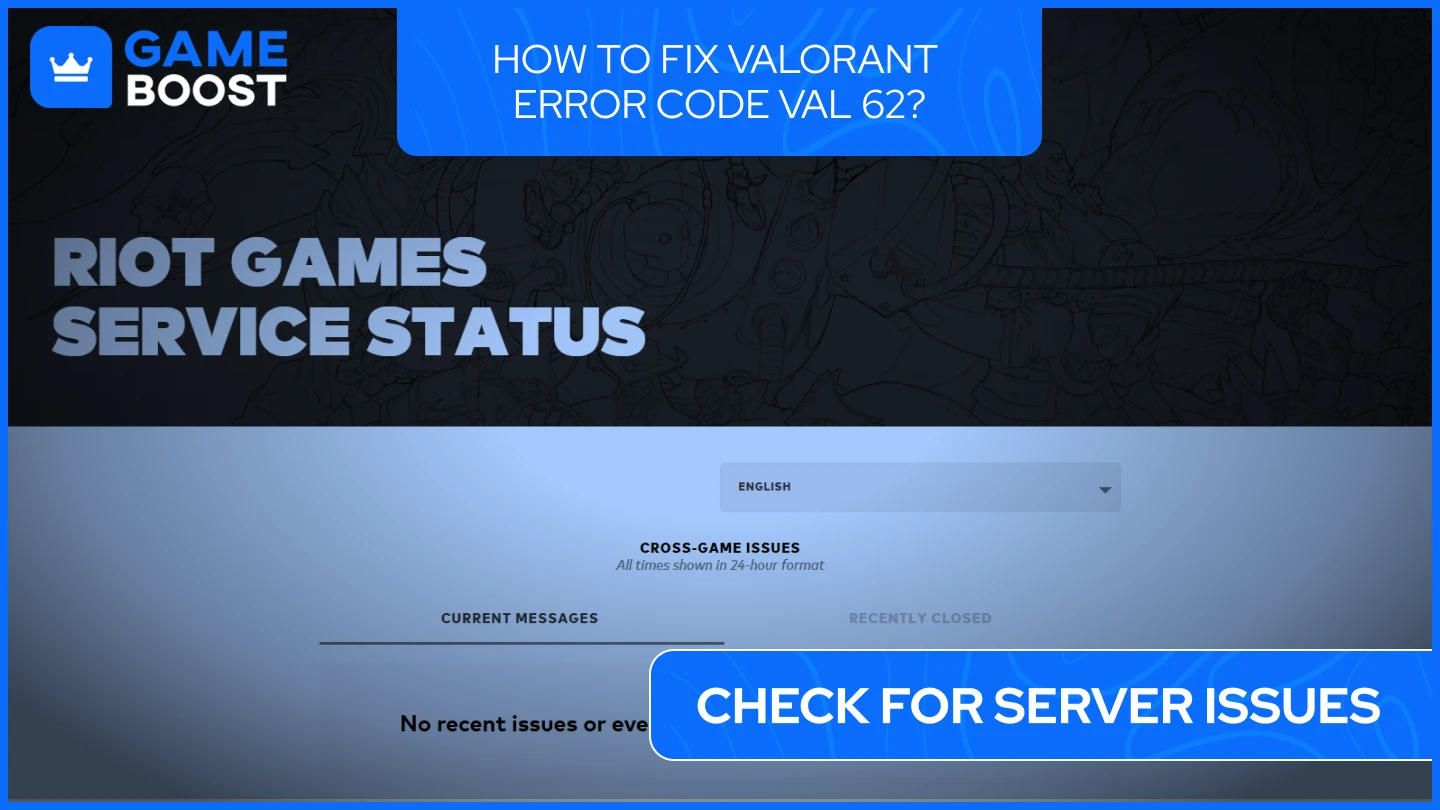
Avant de commencer à résoudre les problèmes de votre système, il est conseillé de vérifier si le problème est lié aux serveurs de Riot. Vous pouvez facilement le faire en visitant la page État des services Riot Games. S'il y a un problème en cours, la meilleure action à prendre est d'attendre que Riot le résolve.
4. Mettre à jour Valorant et Riot Vanguard
Il est essentiel d'avoir la dernière version de Valorant et de Riot Vanguard pour une expérience de jeu fluide. Ouvrez le client Riot, vérifiez les mises à jour, et installez celles qui sont disponibles. Après la mise à jour, redémarrez votre PC pour vous assurer que tout est correctement configuré.
Lire aussi : Comment corriger l'erreur Secure Boot dans Valorant ?
5. Vider le cache DNS et renouveler la configuration IP
Une méthode simple mais efficace pour résoudre les problèmes de connexion consiste à vider votre cache DNS et à renouveler votre configuration IP. Pour ce faire, ouvrez l’Invite de commandes avec les droits administrateur et saisissez les commandes suivantes une par une :
ipconfig /release
ipconfig /renew
ipconfig /flushdns
Une fois que vous avez exécuté ces commandes, redémarrez votre ordinateur pour appliquer les modifications.
6. Ajuster les Paramètres du Service VGC
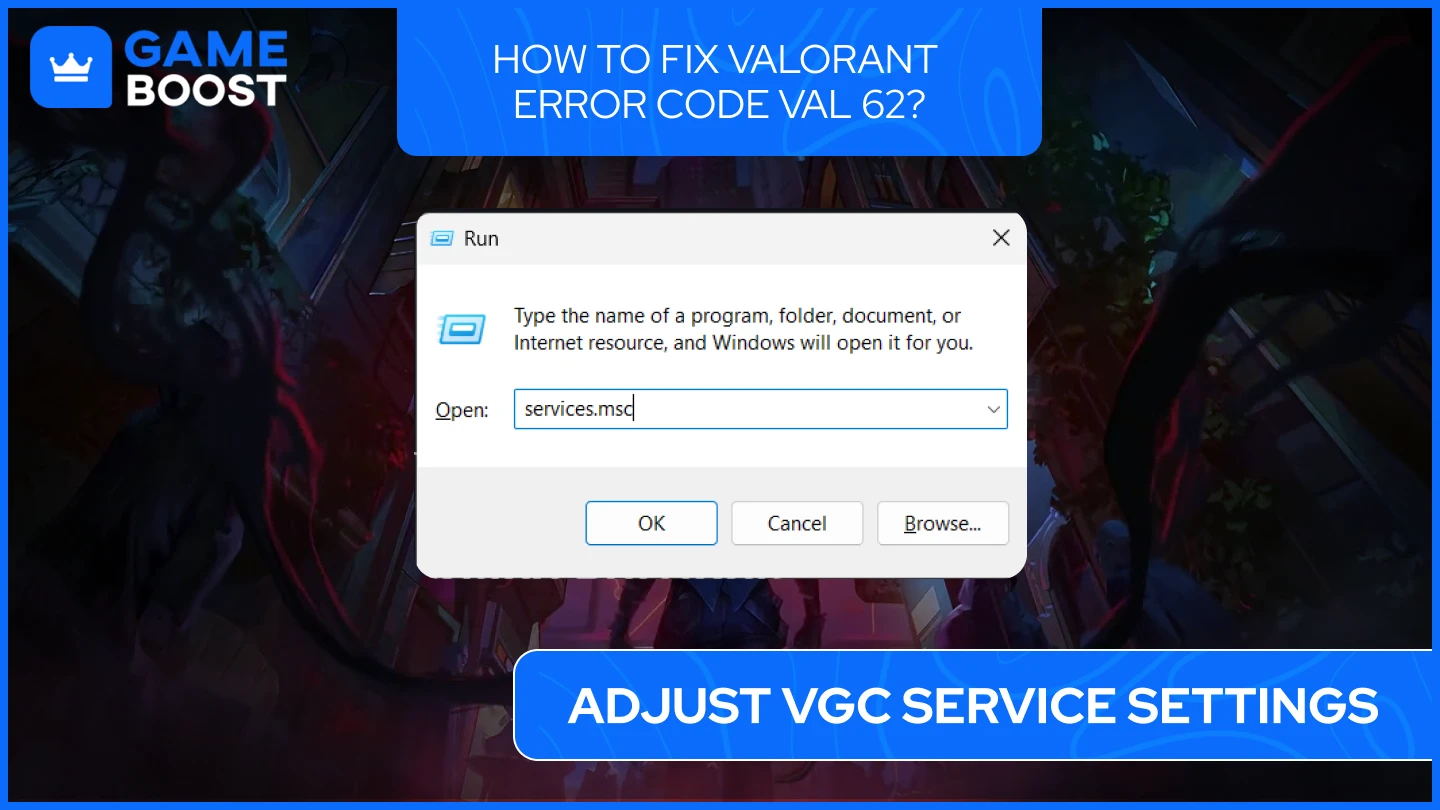
Le service anti-triche Vanguard (VGC) doit fonctionner correctement pour que Valorant puisse se connecter aux serveurs. Vérifiez les paramètres du service en ouvrant la fenêtre Exécuter (Windows + R), en tapant services.msc, puis en appuyant sur Entrée. Dans la fenêtre Services, trouvez le service « vgc », faites un clic droit dessus, puis sélectionnez Propriétés. Définissez le type de démarrage sur « Automatique » et cliquez sur Appliquer. Si le service ne fonctionne pas, lancez-le manuellement.
7. Désactivez temporairement le pare-feu et l’antivirus
Votre pare-feu ou logiciel antivirus pourrait empêcher Valorant de se connecter aux serveurs de Riot. Désactivez temporairement ces programmes pour vérifier si l’erreur disparaît. Si c’est le cas, ajoutez Valorant et Riot Vanguard à la liste des exceptions de votre logiciel de sécurité pour éviter de futures interruptions.
À lire aussi : Comment réparer l'erreur Valorant CODE VAL 5 ?
8. Réinstallez Riot Vanguard
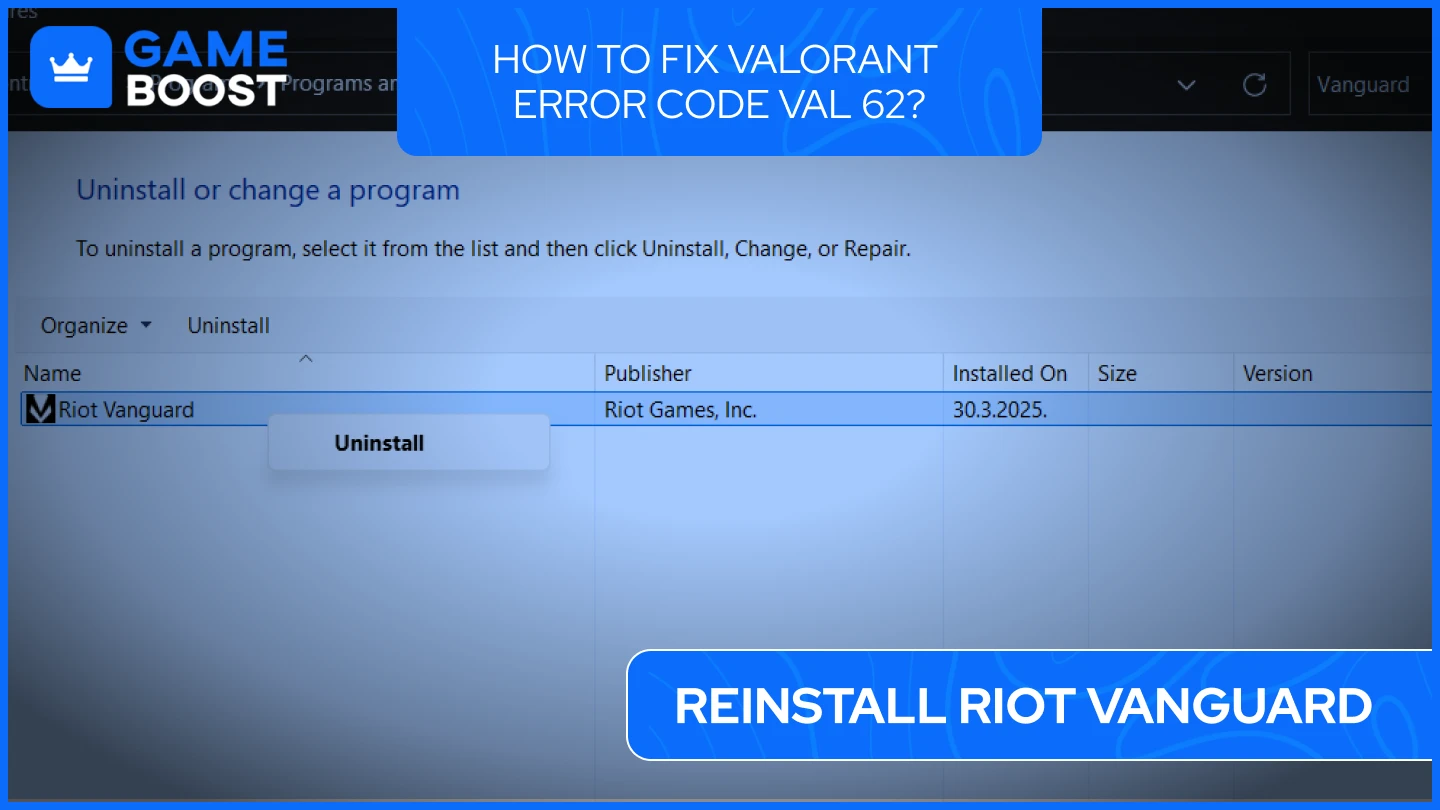
Si vous pensez que Riot Vanguard cause le problème, vous pouvez essayer de le réinstaller. Allez dans votre Panneau de configuration et désinstallez Riot Vanguard. Après le redémarrage de votre ordinateur, lancez Valorant, et Vanguard devrait se réinstaller automatiquement.
9. Modifier les paramètres DNS
Parfois, ajuster vos paramètres DNS peut améliorer la stabilité de la connexion. Ouvrez le Panneau de configuration et accédez au Centre Réseau et partage. De là, cliquez sur « Modifier les paramètres de la carte », faites un clic droit sur votre connexion réseau active, puis sélectionnez Propriétés. Choisissez « Protocole Internet version 4 (TCP/IPv4) » et saisissez les adresses DNS suivantes :
Serveur DNS préféré : 8.8.8.8
Serveur DNS alternatif : 8.8.4.4
Cliquez sur OK pour enregistrer vos modifications.
Lire aussi : Code d'erreur Valorant 57 : Qu'est-ce que c'est et comment le réparer
Conclusion
Bien que rencontrer le code d’erreur VAL 62 dans Valorant puisse être frustrant, il est généralement résoluble avec les bonnes étapes de dépannage. Commencez par vérifier les problèmes de serveur, mettre à jour votre client de jeu, puis redémarrer votre équipement réseau. Si le problème persiste, ajustez les réglages système ou désactivez temporairement vos logiciels de sécurité. Suivre ces solutions devrait résoudre le problème et vous remettre en jeu. Si rien ne fonctionne, n’hésitez pas à contacter l’assistance Riot Games pour obtenir plus d’aide.
“ GameBoost - La plateforme de services gaming tout-en-un avec pour mission de changer véritablement le quotidien des gamers. ”





